排版培训 ppt课件
- 格式:ppt
- 大小:881.00 KB
- 文档页数:11

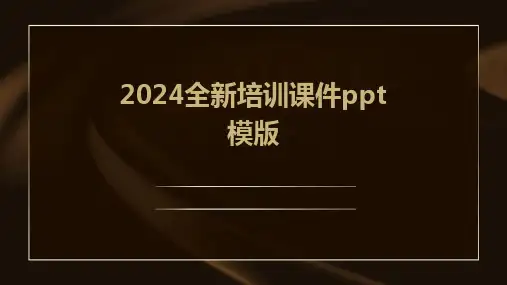
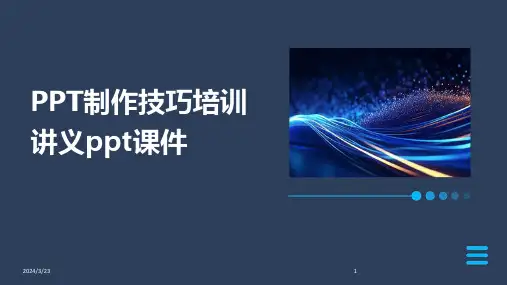
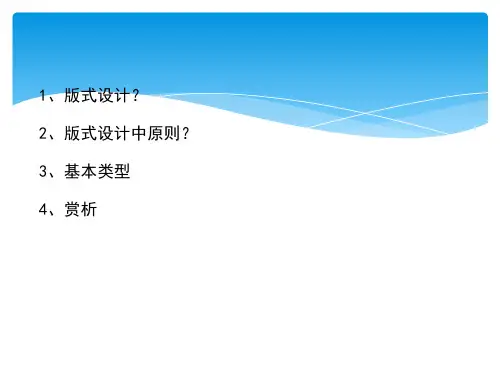


•WORD基础操作与功能介绍•文档编辑与排版技巧•高级功能应用指南•协作办公与共享文档方法目•提高效率:WORD快捷键大全•总结回顾与拓展学习资源录01启动与退出WORD启动WORD退出WORD状态栏显示当前文档的状态信息,如页数、字数、缩放比例等。
用于输入和编辑文本、图形等内容。
工具栏提供常用命令的快捷方式,如“保存”、“撤销”、“重做”等。
标题栏WORD 菜单栏的所有功能命令,界面布局及功能区域菜单栏与工具栏功能菜单栏功能工具栏功能工具栏提供了常用命令的快捷方式,方便用户快速执行常用操作,如保存文档、撤销操作、设置字体和段落格式等。
自定义快捷键和常用操作自定义快捷键常用操作02输入文本及格式设置输入文本在Word中输入文本,包括中文、英文、数字、符号等。
格式设置通过“字体”功能设置文本的字体、字号、字形、颜色等;使用“段落”功能设置文本的对齐方式、缩进、间距等。
快捷操作使用快捷键或自动更正功能,提高文本输入效率。
1 2 3段落调整排版规则自动编号与项目符号段落调整与排版规则插入图片、表格等对象插入表格插入图片创建表格并输入数据;调整表格大小、行高和列宽;设置表格边框和底纹等。
插入其他对象页面布局打印设置节省打印成本030201页面布局与打印设置03邮件合并功能使用方法准备数据源,如Excel表格,包含收件人信息。
在Word中创建主文档,设计好邮件格式。
使用邮件合并功能,连接数据源,将收件人信息插入到主文档中。
预览合并结果,确认无误后进行打印或发送。
步骤一步骤二步骤三步骤四宏录制与自动化处理宏录制自动化处理注意事项应用场景适用于企业报告、合同协议、个人简历等需要统一格式的文档制作。
创建模板根据需求设计文档格式,保存为模板文件(.dotx ),方便以后快速创建相似文档。
自定义模板可以根据个人或团队需求,定制专属的Word 模板,提高工作效率。
模板创建及应用场景保护文档安全性设置01020304密码保护限制编辑数字签名加密保存04多人同时在线编辑技巧实时编辑编辑权限管理冲突解决版本控制及历史记录查看版本控制历史记录查看版本比较评论、批注和修订功能评论功能可在文档中添加评论,方便团队成员之间的交流。

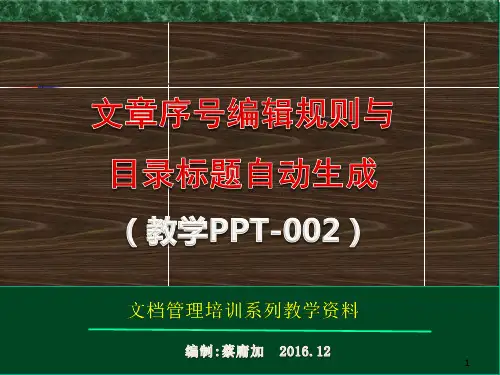


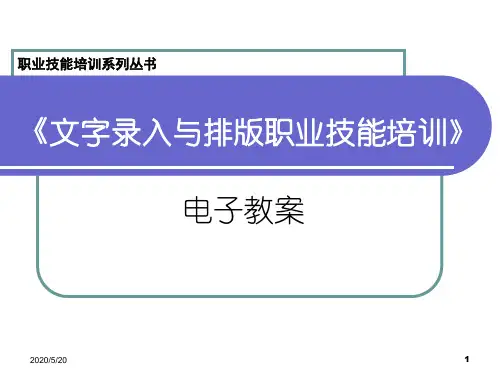
•课件制作基础•素材收集与整理•幻灯片设计与制作•动画效果设置与实现目录•交互功能实现与增强•输出、发布与共享课件定义与分类定义分类脚本编写将教学设计转化为具体的课件脚本,包括文字、图片、音频、视频等素材的收集和整理。
需求分析明确课件的教学目标和内容,分析学习者的特征和需求。
教学设计根据需求分析结果,进行教学设计,包括教学内容的选择、组织、呈现方式等。
课件制作使用PPT 等课件制作工具,按照脚本进行课件的制作和编辑。
测试与修改对制作完成的课件进行测试,发现问题及时修改和完善。
课件制作流程课件设计规范界面设计内容设计交互设计技术规范素材来源及筛选从专业的图片、图标、模板等网站获取高质量素材。
从社交媒体平台获取热点话题和流行元素。
鼓励学员自主创作,提供原创素材。
确保素材与主题相关,具有代表性,且质量上乘。
专业网站社交媒体个人创作筛选标准素材分类与整理01020304图片素材图表素材文字素材音频视频素材图片格式转换图表格式转换文字格式转换音频视频格式转换素材格式转换幻灯片布局规划确定主题和目标受众在开始设计幻灯片之前,首先要明确幻灯片的主题和目标受众,以便选择合适的布局和风格。
遵循“KISS”原则即“Keep It Simple and Stupid”,保持幻灯片简洁明了,避免过多的文字和复杂的图表。
利用网格和参考线使用网格和参考线来规范元素的排列和间距,确保幻灯片的整体美观和易读性。
背景、配色与字体选择配色方案选择合适的背景选择与主题相符的配色方案,注意色彩的搭配和对比,以及在不同场合下的显示效果。
字体选择选择合适的图片,并进行适当的裁剪、缩放和调色等处理,使其与幻灯片整体风格相符。
图片处理根据需要选择合适的图表类型,并注意图表的配色、字体和数据呈现方式等细节处理。
图表制作注意文字的段落格式、对齐方式和行距等排版细节,以及重点内容的突出和强调方式。
文字排版适当使用动画效果可以增加幻灯片的趣味性和互动性,但要注意不要过度使用或使用不合适的动画效果。